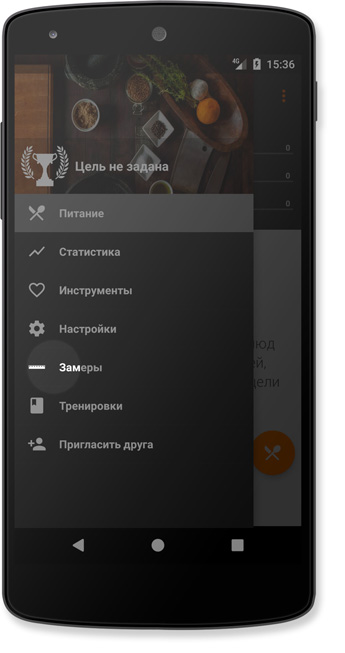
Шаг 1 из 14
В боковом меню выберите раздел "Замеры"
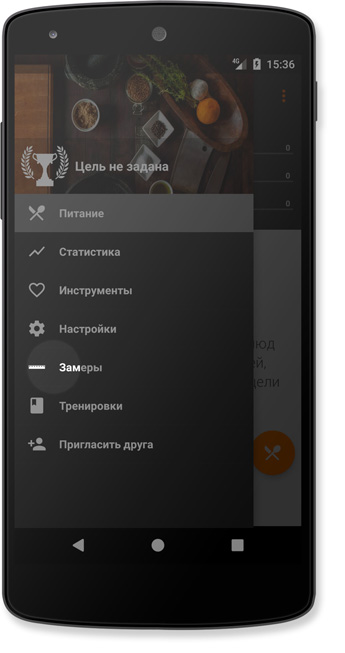
В боковом меню выберите раздел "Замеры"
Нажмите на оранжевую кнопку с "+"
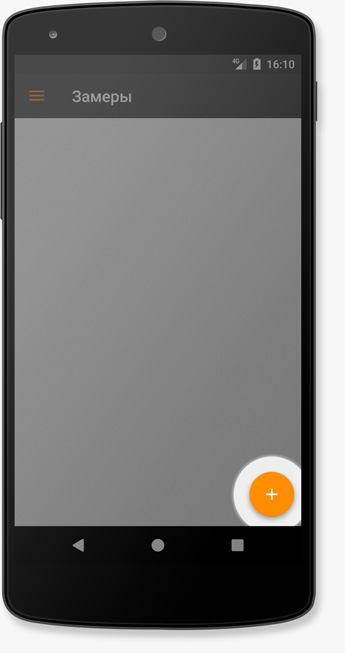
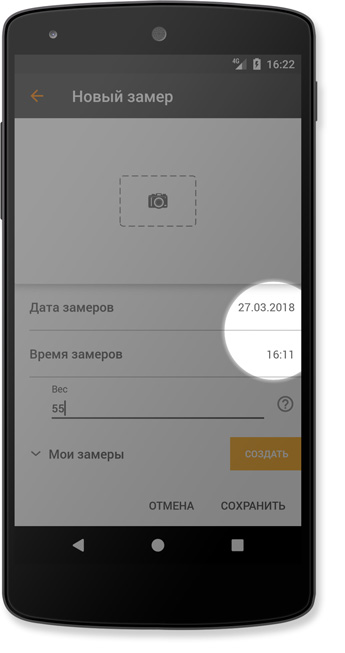
Вы можете изменить дату и время замеров
дата будет автоматически добавлена на фотографии
сделанные с помощью камеры
Если вы зададите вес до фотографирования,
то указанный вес будет добавлен на фотографии
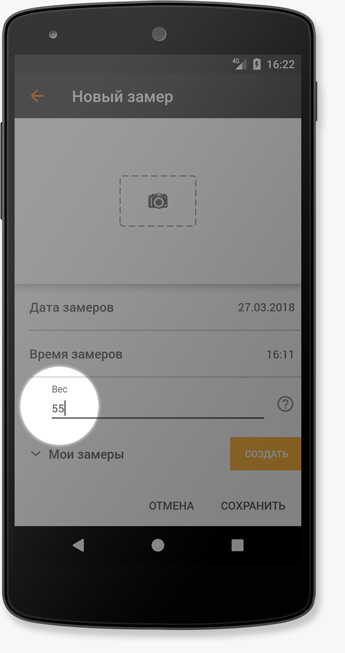
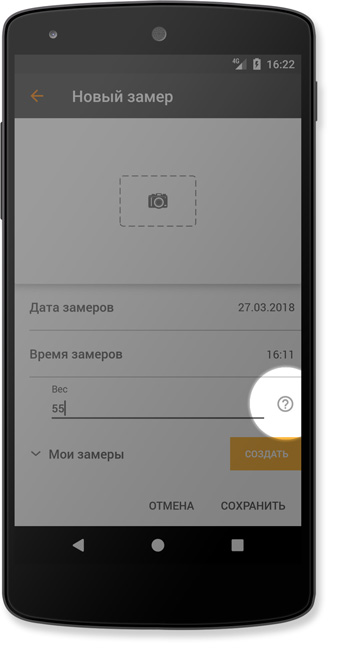
С помощью данных подсказок, вы сможете узнать
как правильно производить замер
Вы можете создать собственный замер
с помощью кнопки "Создать"
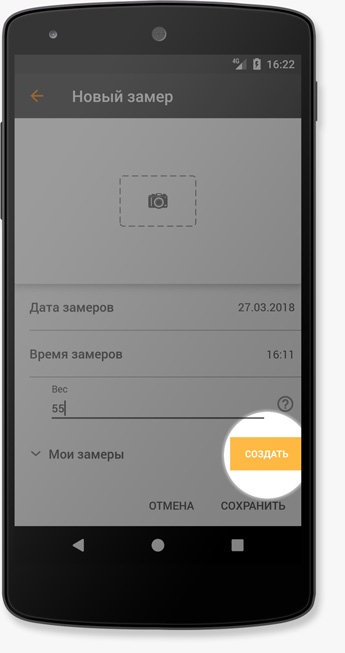
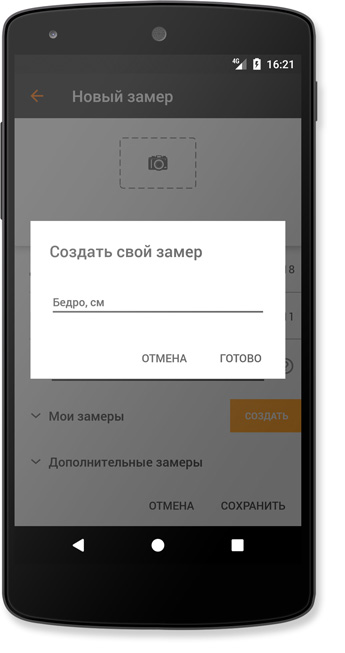
Для наглядности, укажите в название замера
и еденицу измерения
После этого раскройте блок "Мои замеры"
нажав на него
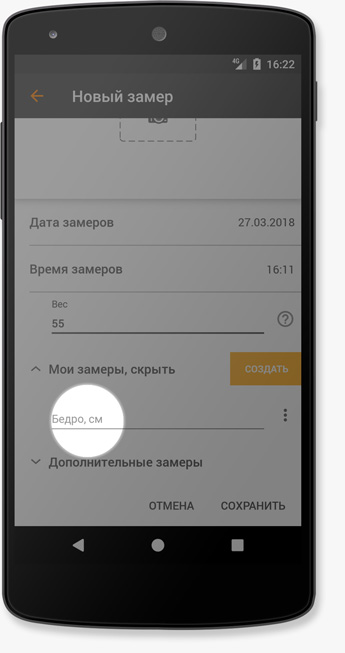
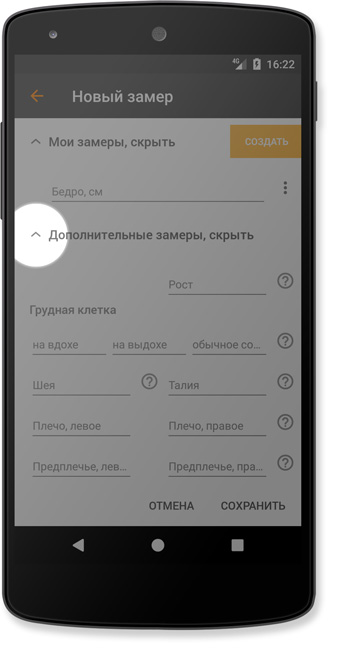
Так же вы можете развернуть блок "Дополнительные замеры"
Для добавления фотографий нажмите
на иконку фотоаппарата
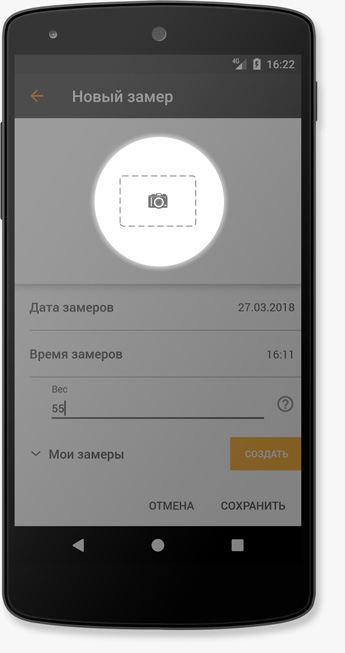
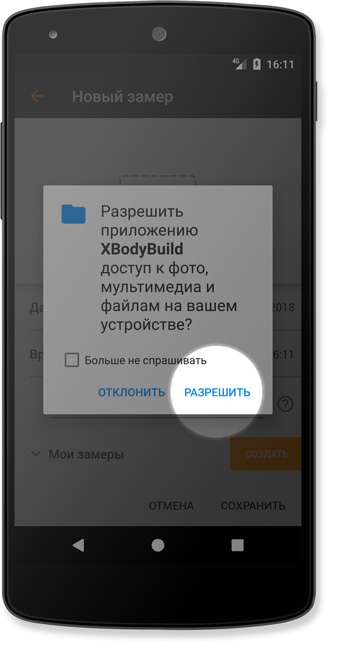
На устройствах с ОС Android 5.1 и выше
будет запрос на разрешение доступа к фото и мультимедиа
разрешите доступ для полноценной работы приложения
Обратите внимание, если данное разрешение не было запрошено
или фотографии с камеры не добавляются, вам необходимо
выдать разрешение в настройках телефона вручную
После выдачи разрешения нажмите на иконку фотоаппарата
вам будет предложено выбрать источник фотографии
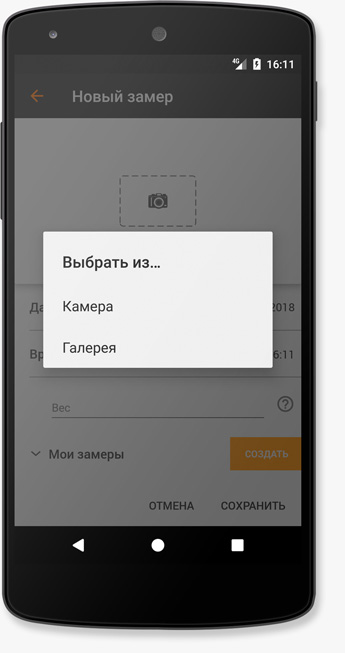
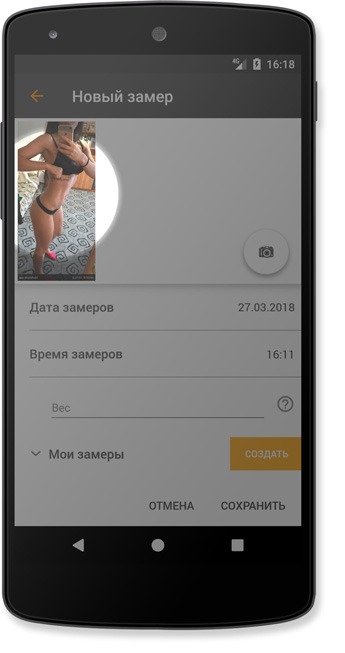
Если вы сделали фотографию с помощью камеры,
предварительно указав вес, в нижней части
будет добавлена информация о дате и весе
На фото из галереи эта информация не добавляется
Для просмотра фотографии кликните ней,
а для удаления вызовите меню долгим нажатием на неё
Для сохранения замера достаточно сделать фото
или добавить любой замер,
после чего нажать на кнопку "Сохранить"
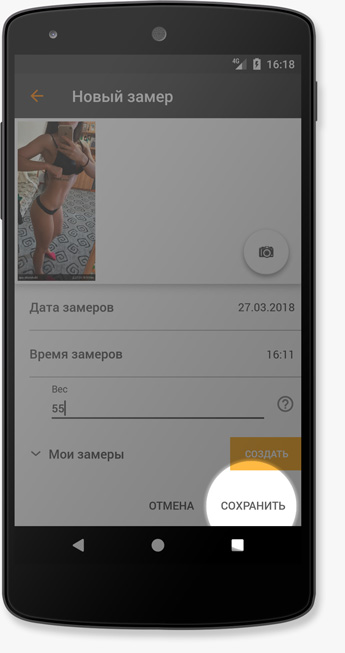
XBODYBUILD